word文档中表格内容显示不全怎么办
来源:网络收集 点击: 时间:2024-03-11【导读】:
在Microsoft Word文档中,表格是一种常见的方式来呈现和组织数据。然而,有时候表格内容可能因为单元格太小或文档页较窄而不能完全显示。这可能导致表格内容被截断,不便查看或印刷。本文将介绍如何解决Word文档中表格内容显示不全的问题品牌型号:机械革命Z3系统版本:Windows 11软件版本:Microsoft Word2023方法/步骤1/4分步阅读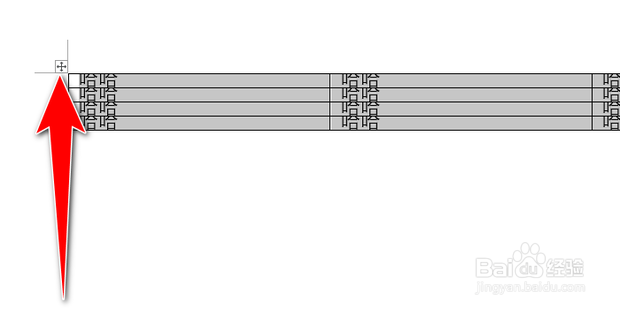 2/4
2/4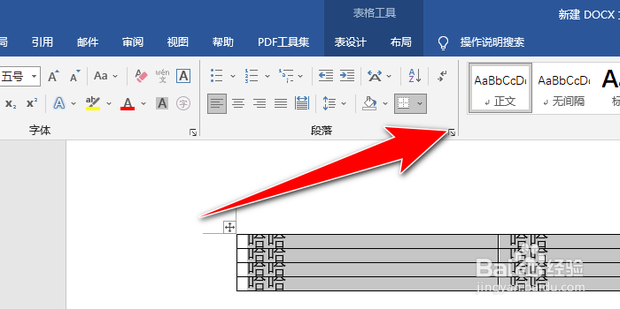 3/4
3/4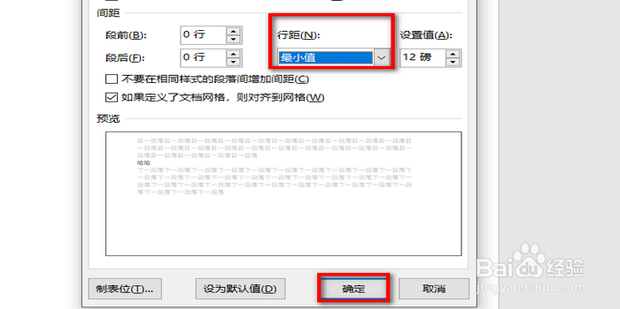 4/4
4/4 注意事项
注意事项
首先打开word,点击表格左上角的符号,全选表格。
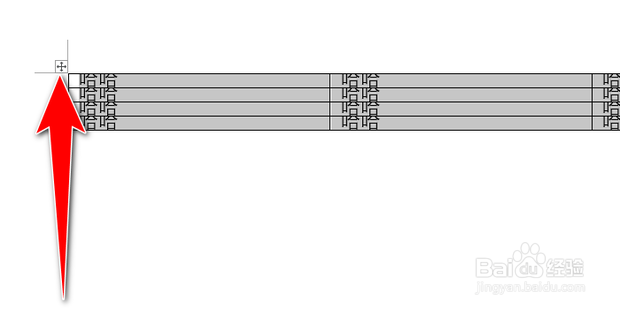 2/4
2/4然后点击段落下的符号。
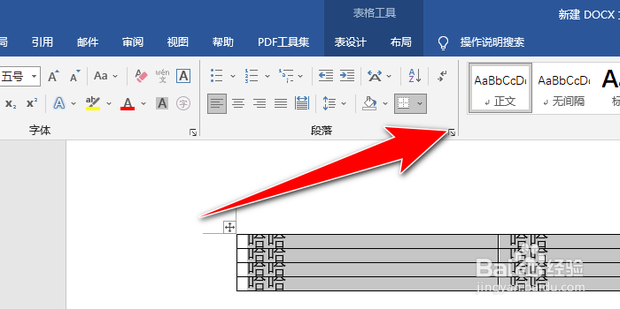 3/4
3/4将行距设置为最小值,点击确定即可。
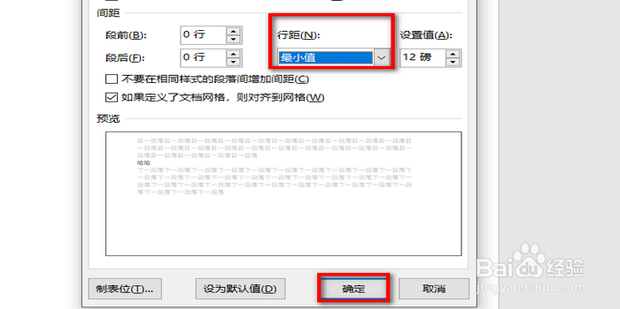 4/4
4/4效果展示。
 注意事项
注意事项表格自动调整: 可以尝试让Word自动调整表格大小,以适应页面的宽度。右击表格,选择“自动调整”选项,然后选择“窗口”以使表格适应页面宽度。
调整列宽和行高: 手动调整表格的列宽和行高,以确保表格内容可以完全显示。双击表格边界或使用“布局”选项卡中的工具来进行调整。
页边距设置: 考虑调整文档的页边距,以提供更多的页面宽度,以容纳更大的表格。
版权声明:
1、本文系转载,版权归原作者所有,旨在传递信息,不代表看本站的观点和立场。
2、本站仅提供信息发布平台,不承担相关法律责任。
3、若侵犯您的版权或隐私,请联系本站管理员删除。
4、文章链接:http://www.1haoku.cn/art_322845.html
上一篇:wps工具栏是灰色无法使用
下一篇:word表格文字被削一半怎么办
 订阅
订阅